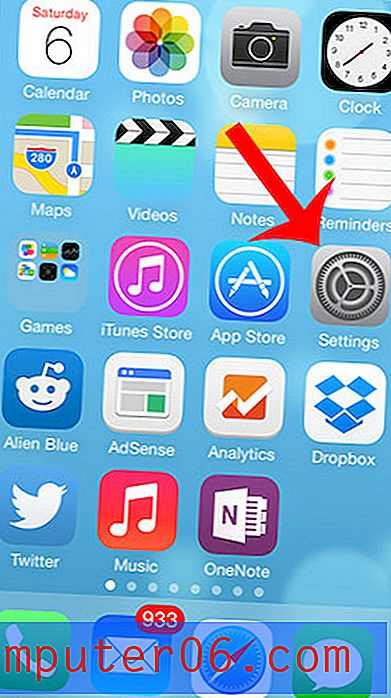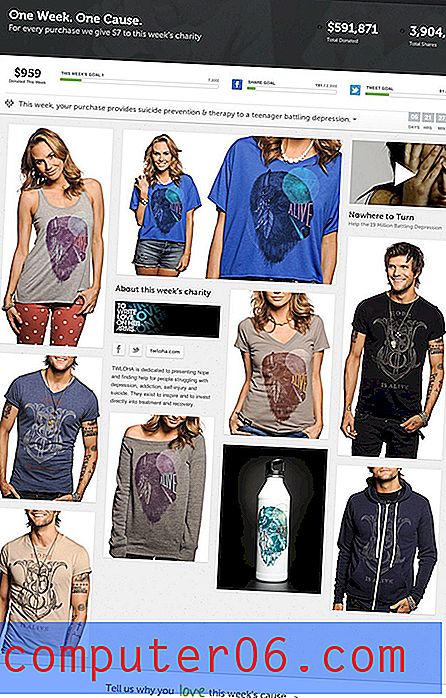İPhone 5'de iOS 7'de Resim Yazdırma
İPhone 5'iniz birçok şey yapabilir, ancak daha sık kullanmanıza engel olabilecek bir özellik, aygıttan yazdırmanın getirdiği zorluktur. Dolayısıyla, iPhone 5'inizde bastırmak istediğiniz bir resminiz varsa, iPhone'unuzu yazıcınıza bağlama ve resimlerinizi bu şekilde boşaltma fırsatınız olana kadar erteleyebileceğiniz bir şeydir. Ancak farkına varamayacağınız şey, resimleri iOS 7'de doğrudan iPhone 5'inizden basabileceğinizdir ve telefonunuza herhangi bir yazıcı sürücüsü indirmenizi bile gerektirmez. Birçok Apple ürününde AirPrint adı verilen ve uyumlu bir yazıcıya sahip olmanızı gerektiren bir özellik vardır ve doğrudan telefondan bir dizi farklı dosya ve öğe yazdırabilirsiniz.
İPhone 5 Resimleri Yazdırma
Bu eğitimde AirPrint özellikli bir yazıcınız olduğu varsayılmaktadır. Apple'ın sitesinde AirPrint yazıcıların tam listesini burada görebilirsiniz. Yazıcınız AirPrint yeteneğine sahip değilse, resmi kendinize e-postayla gönderebilir ve yazıcınıza bağlı bir bilgisayardan yazdırabilirsiniz. Yeni bir yazıcı almayı düşünüyorsanız ve AirPrint ile uyumlu bir yazıcı istiyorsanız, bu HP modeli iyi bir seçimdir. Bu yüzden iPhone 5'inizden AirPrint özellikli yazıcınıza nasıl resim bastıracağınızı öğrenmek için aşağıdaki okumaya devam edin.
1. Adım: Fotoğraflar uygulamasını açın.

2. Adım: Bastırmak istediğiniz resmi içeren albümü seçin.
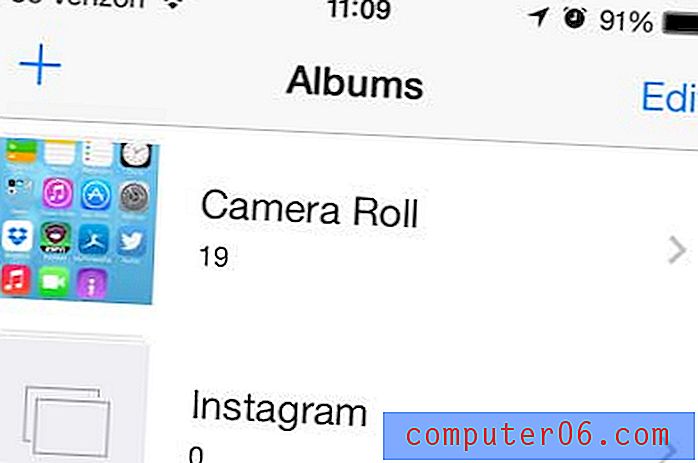
3. Adım: Yazdırmak istediğiniz görüntünün küçük resmine dokunun.
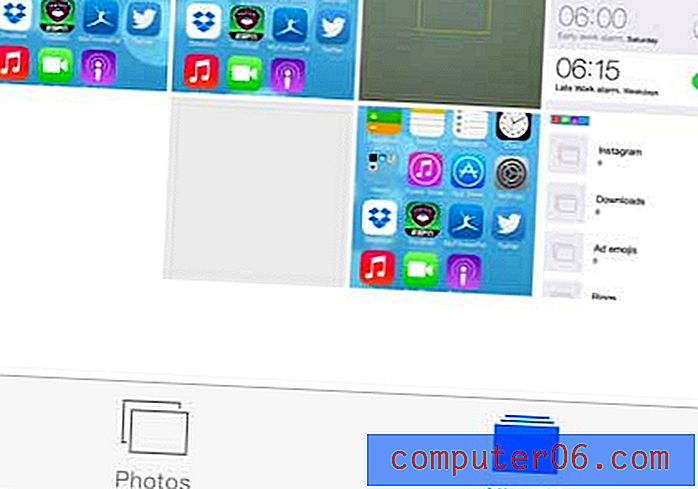
4. Adım: Ekranın sol alt köşesindeki paylaş düğmesine dokunun.
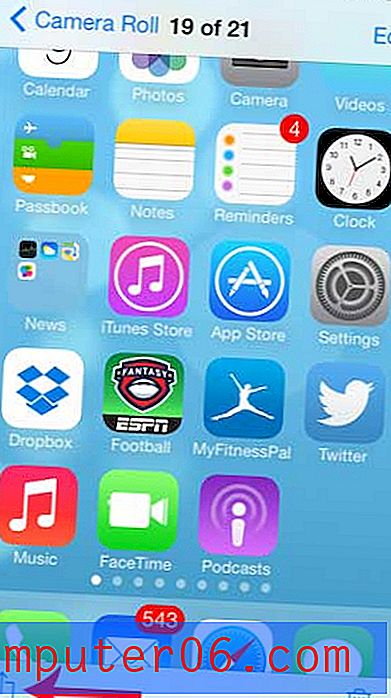
Adım 5: Alt satırı sola kaydırın, ardından Yazdır düğmesine dokunun.
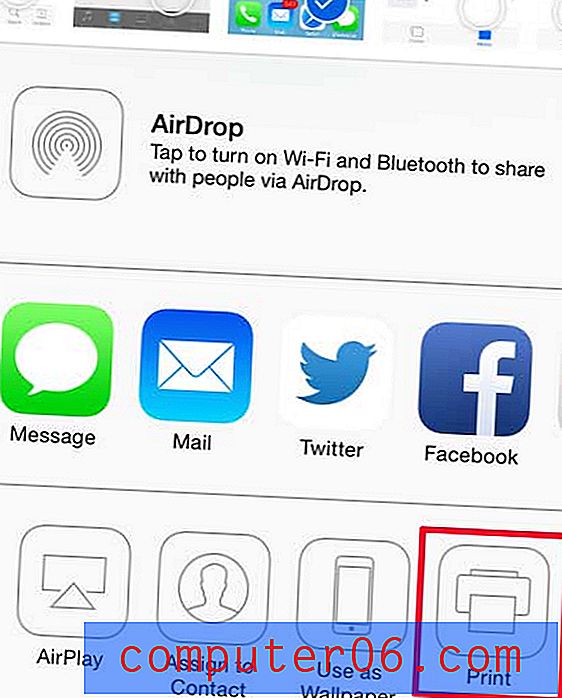
6. Adım: Ekranın üst kısmındaki Yazıcı düğmesine dokunun.
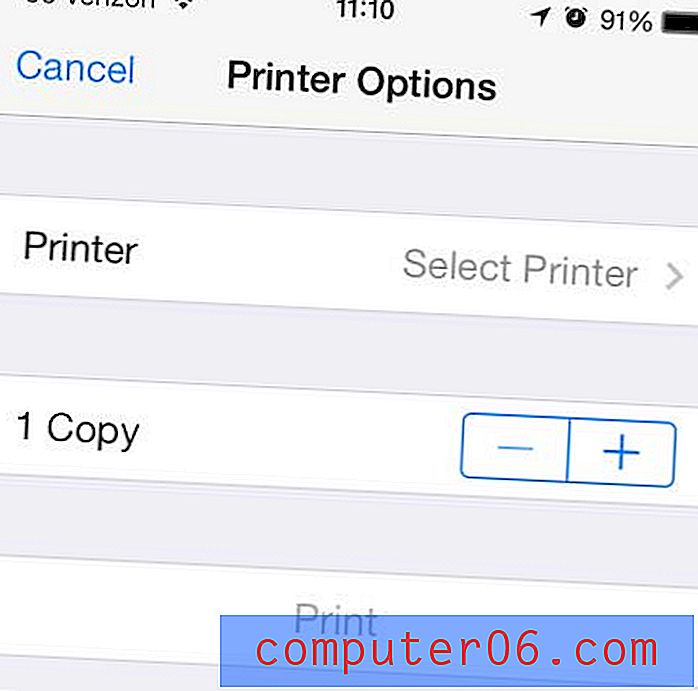
Adım 7: Resmi bastırmak istediğiniz yazıcıyı seçin.
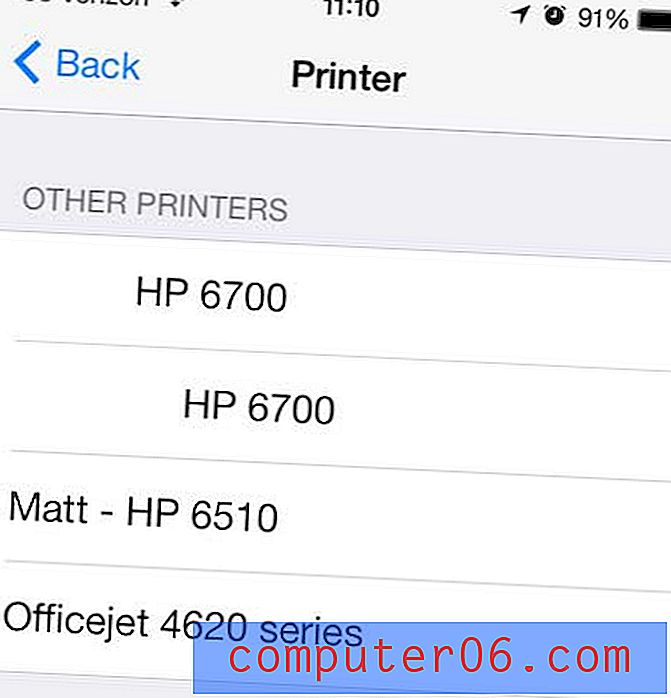
Adım 8: Yazdır düğmesine dokunun.
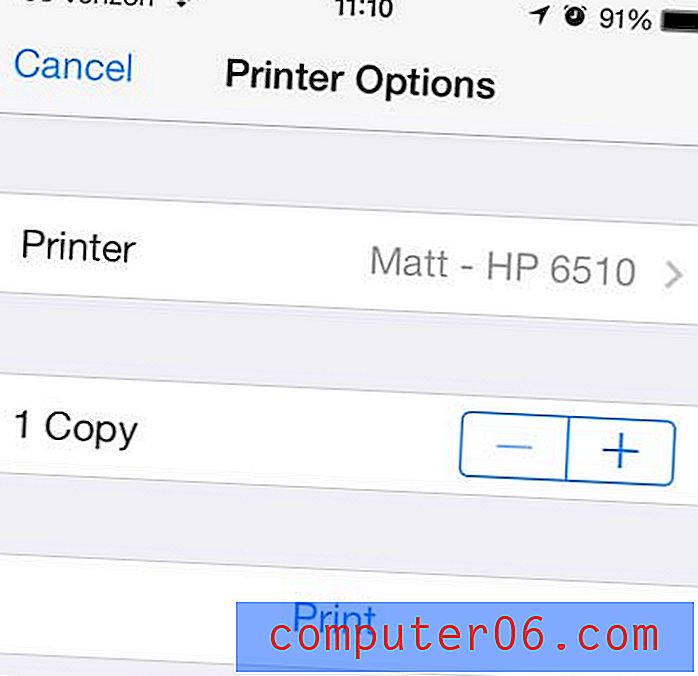
Amazon Prime'ın ücretsiz deneme sürümüne kaydolun ve ücretsiz iki günlük gönderim ve anlık video akışının hoşunuza giden bir şey olup olmadığını görün.
Web sayfalarını iPhone 5'ten yazdırmak için de benzer bir yöntem kullanabilirsiniz.